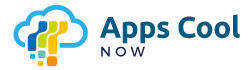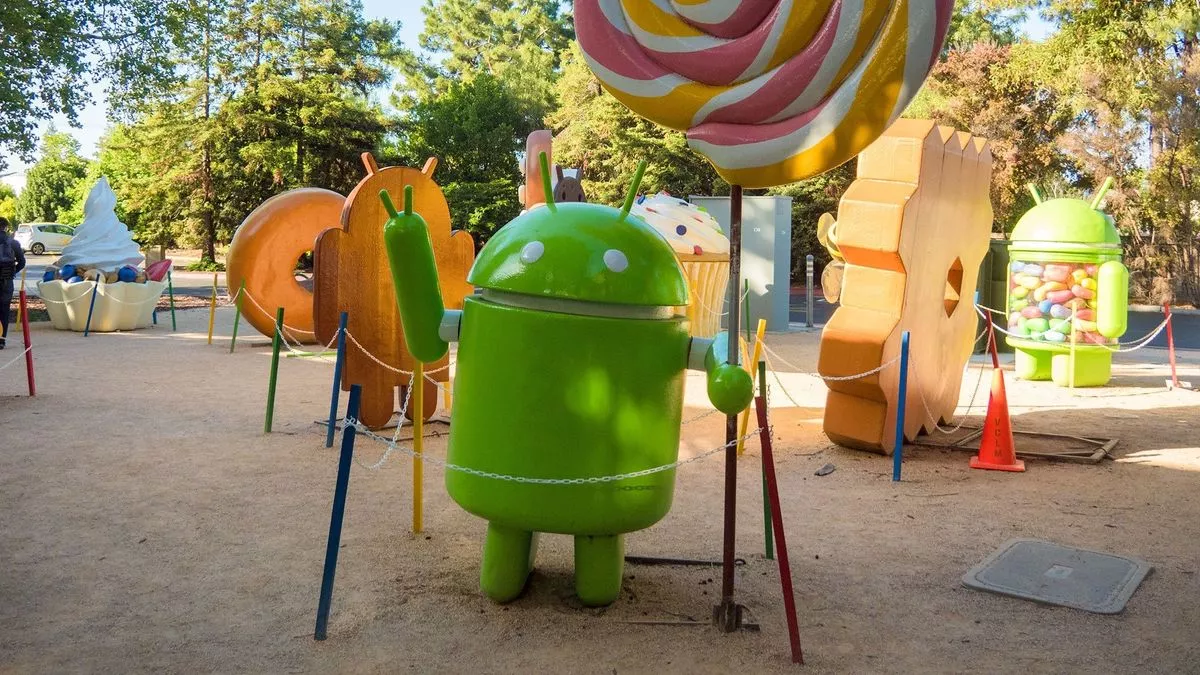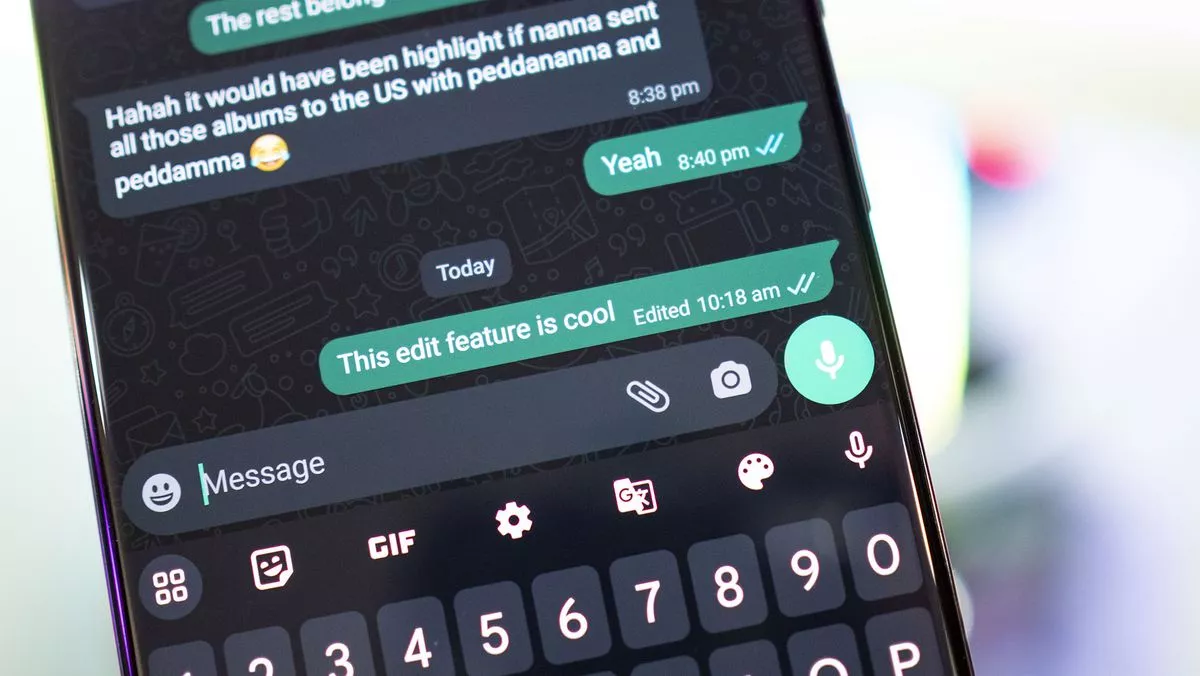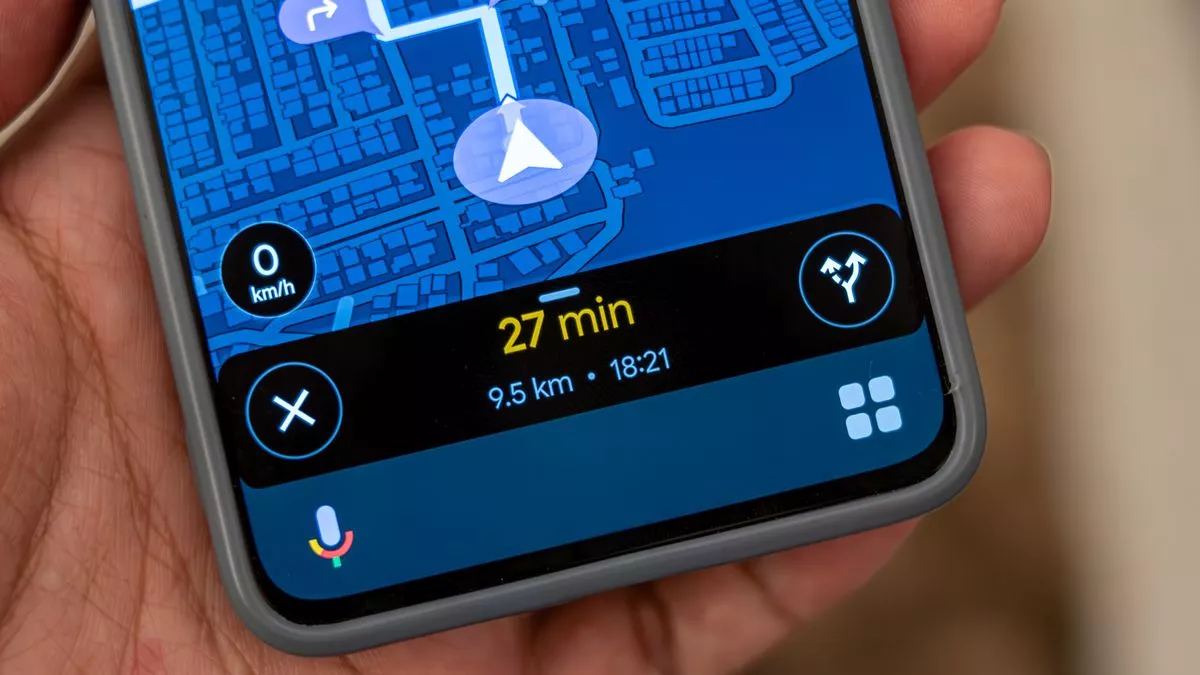O que você precisa saber
- No Galaxy S24, a Samsung desativou as categorias de notificação por padrão, o que afetou a forma como alguns usuários recebem notificações.
- Você terá que entrar em Configurações para ativar categorias de notificação e personalizar notificações para aplicativos individuais.
- O Samsung Galaxy S24 roda One UI 6.1 pronto para uso, que eventualmente aparecerá em outros telefones Samsung.
Ao contrário de algumas outras pessoas aqui no Android Central, não sou proprietário todo o único telefone a ser lançado. No entanto, tive a sorte de testar pelo menos alguns dos melhores telefones Android lançados ao longo do ano.
Depois de adquirir o Galaxy S24 Ultra no dia do lançamento, comecei a perceber que simplesmente não estava recebendo notificações de vários aplicativos. Obviamente, para alguns aplicativos isso não é grande coisa, mas não recebi notificações quando alguém me enviou algo no Messenger e praticamente não houve notificações do Gmail.
Eu apenas pensei que tinha algo a ver com os desagradáveis mecanismos de proteção de bateria do software da Samsung e estava pensando em devolver o S24 Ultra. Isso continuou até que me lembrei de um artigo do pessoal do Polícia Androidfalando sobre categorias de notificação.
Para quem não sabe, as Categorias de Notificação são uma ligeira reformulação da marca Samsung dos “Canais de Notificação” que vieram com o Android Oreo. Isso dá aos usuários a capacidade de ajustar quais notificações o aplicativo pode enviar. Um exemplo disso é a capacidade de receber notificações quando seu canal favorito do YouTube postar um novo vídeo, mas desabilitar notificações para “atualizações de produtos”.
Como observou o Android Police, o One UI 6.1 desativa automaticamente essa funcionalidade de longa data. Ao fazer isso, ele também consegue arruinar até mesmo as funções mais básicas de nossos telefones, como a capacidade de ver pop-ups de notificação. Em alguns casos, descobri que alguns aplicativos mostram apenas um ícone na barra de status, sem realmente enviar um “alerta”.
Com certeza, passei cerca de 45 minutos percorrendo todos os diferentes aplicativos que demanda notificações, configurando-as para funcionar como estão tive. Se você é como eu e deseja que seu telefone envie notificações quando eles vão chegaraqui está o que você precisa fazer:
1. Abra Configurações aplicativo no seu telefone.
2. Clique Notificações.
3. Clique Configurações avançadas.
4. Role a página para baixo e ative Gerenciar categorias de notificação por aplicativo.
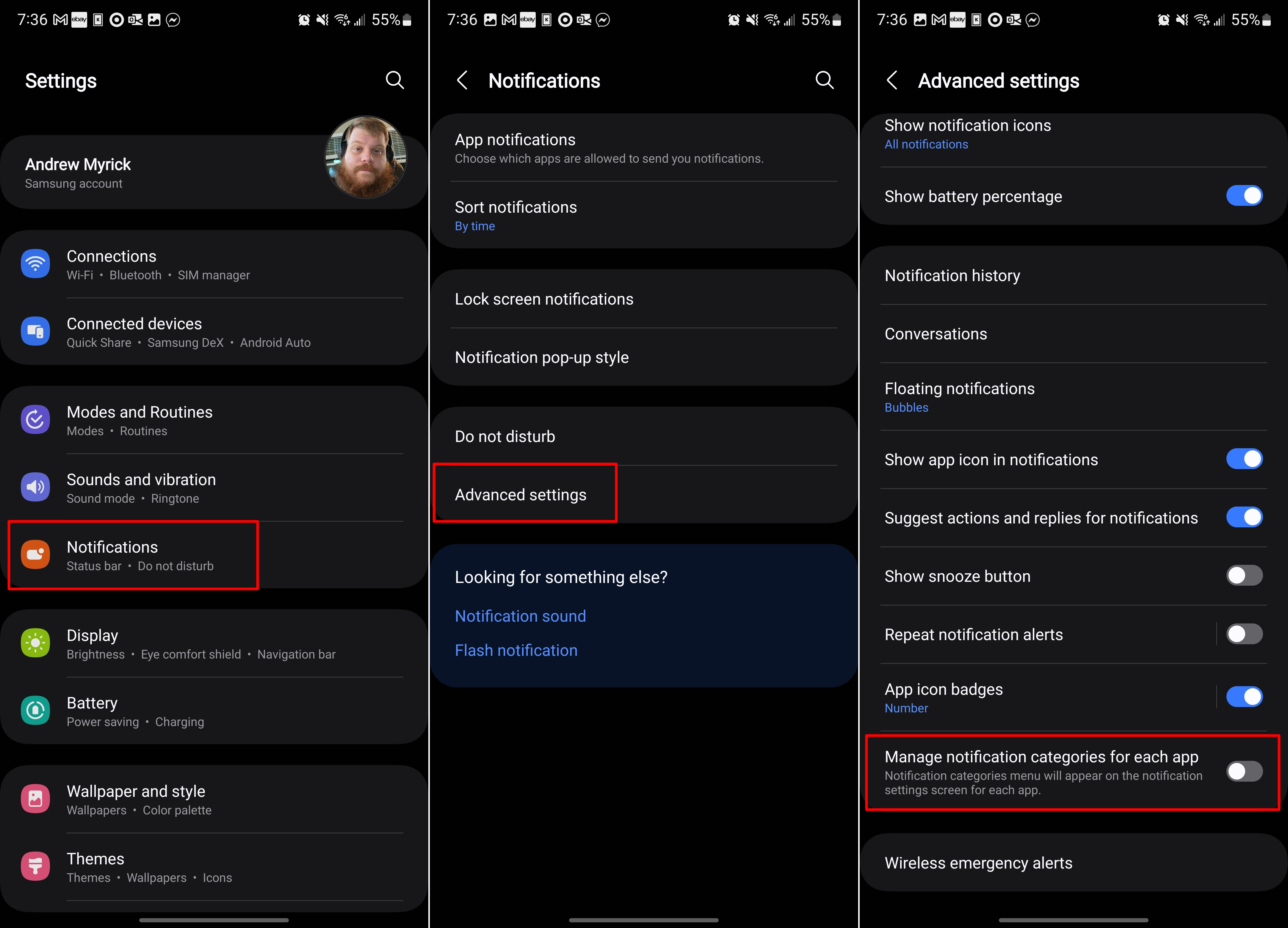
5. Retorne à tela principal de configurações.
6. Role para baixo e toque em Programas.
7. Encontrar E escolher aplicação problemática.
8. Abaixo Confidencialidadetocar Notificações.
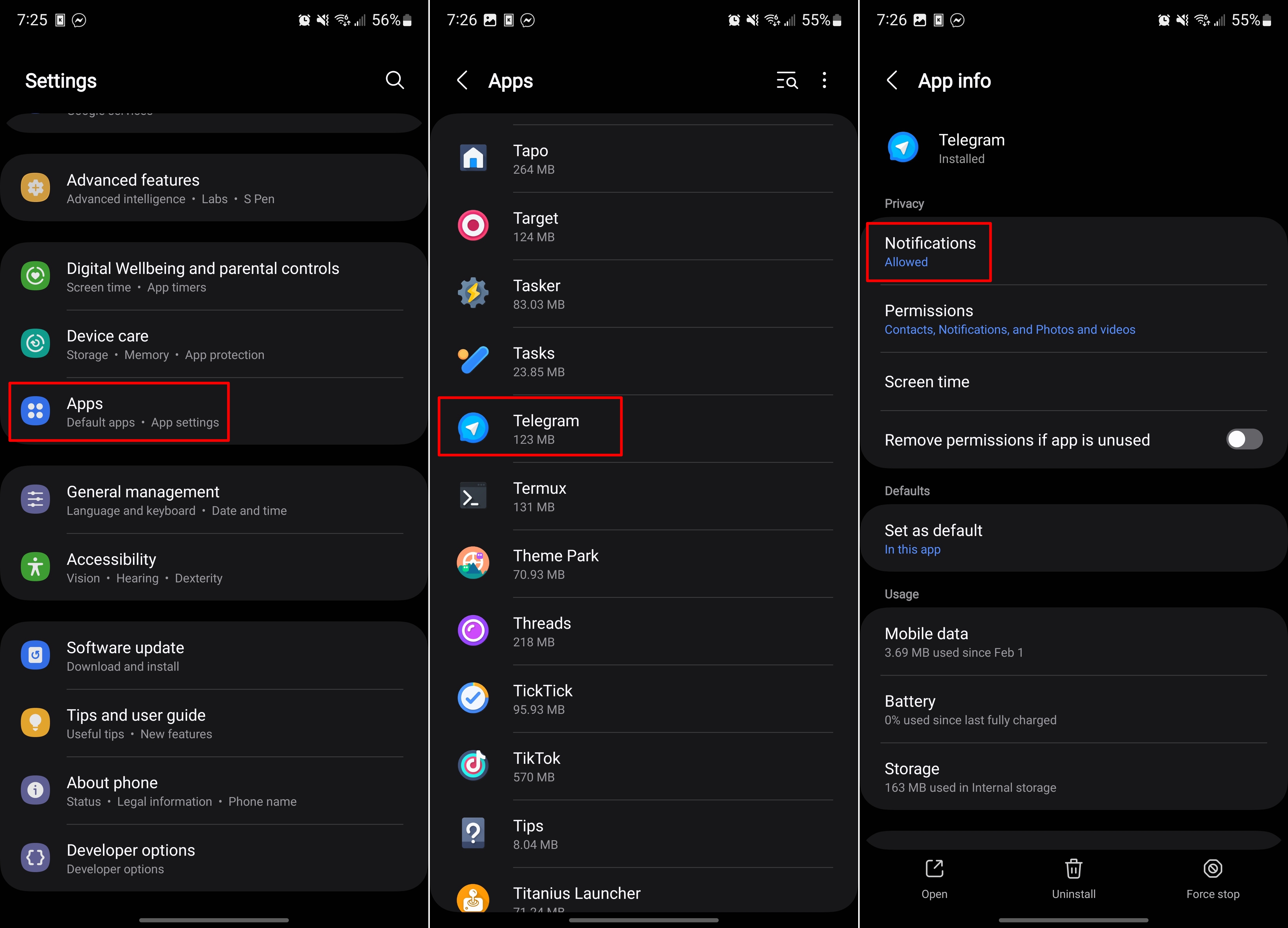
9. Clique Categorias de notificação.
10. Selecione uma das categorias da lista.
11. Certifique-se de que Ansiedade selecionado.
12. Clique no botão ao lado de Mostrar como pop-up.
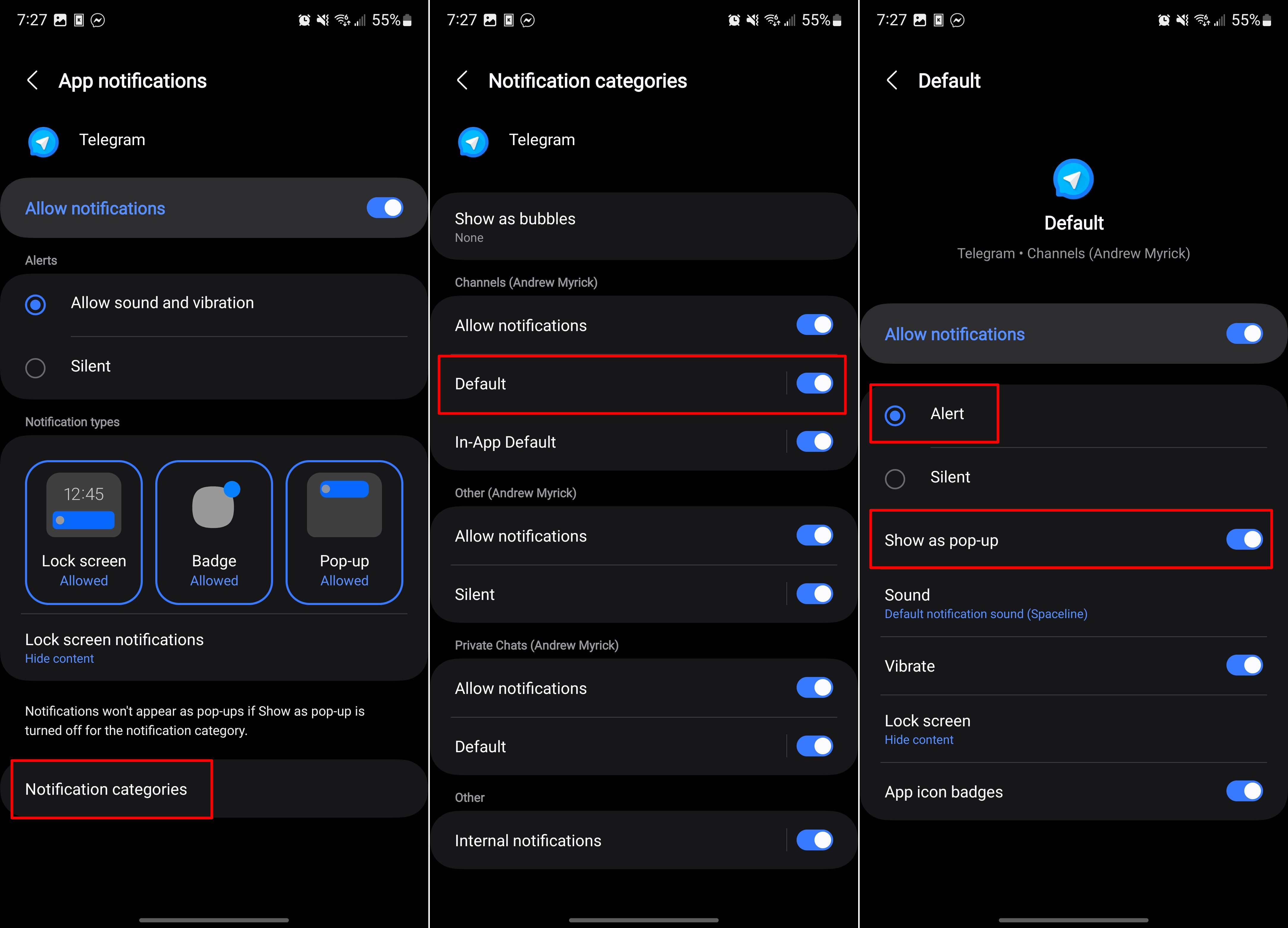
Você precisará repetir essas etapas para qualquer outro aplicativo instalado, mas que não esteja recebendo notificações. Acredite em mim, é muito frustrante e, embora provavelmente seja apenas para melhorar a vida útil da bateria, precisa parar. Os aplicativos enviarão notificações e isso deve estar habilitado. para o usuário para decidir se deseja desativar as notificações ou não.